Google Chrome, пожалуй, самый используемый браузер в мире. А почему бы и нет? Благодаря потрясающему пользовательскому интерфейсу и сверхбыстрым возможностям просмотра Google Chrome с момента своего выпуска приобрел множество лояльных пользователей. Но, как и в других программах или прикладных программах, иногда Google Chrome выдает некоторые сообщения об ошибках. Большинство из этих ошибок достаточно просты, чтобы их можно было быстро устранить. Что ж, есть и некоторые исключения, но они очень редки.
Вы когда-нибудь получали сообщение об ошибке конфиденциальности при просмотре веб-страниц в вашем Chrome? Если да, то рекомендации экспертов по устранению проблемы будут для вас очень полезными. Здесь мы собираемся обсудить несколько простых шагов по исправлению сообщения об ошибке конфиденциальности в Google Chrome. Итак, давайте начнем.
Сообщение об ошибке конфиденциальности в Google Chrome – решено
Короче говоря, Chrome обычно отправляет пользователю сообщение об ошибке конфиденциальности, когда браузер не может проверить SSL-сертификат веб-сайта, к которому пользователь пытается получить доступ.
Уровень защищенных сокетов или SSL-сертификат для каждого веб-сайта обязательны. Это подтверждает, что веб-сайт использует защищенные серверы, а также безопасен для посещения. Это означает, что всякий раз, когда вы посещаете веб-сайт с надлежащей проверкой SSL-сертификата, любые данные, которые вы вводите на этом веб-сайте, будут защищены и приватизированы.
Теперь может быть множество причин, вызывающих ошибку SSL, например –
- Возможно, что веб-сайт, к которому вы пытаетесь получить доступ, использует SSL-сертификат с истекшим сроком действия.
- Ваше интернет-соединение не является приватным.
- Расширение Chrome может препятствовать посещению вами веб-сайта.
- Ваш браузер был заражен вирусом и вредоносным ПО.
Независимо от причины, проблема с сообщением об ошибке конфиденциальности может быть легко решена. На самом деле беспокоиться не о чем. Вот несколько простых, но полезных шагов по исправлению сообщения об ошибке конфиденциальности в Google Chrome.
Перезагрузите страницу
Давайте начнем с самого простого решения для устранения проблемы. Предположим, вы ввели какой-то веб-адрес в строке поиска. При нажатии enter Google Chrome показывал сообщение “ваше соединение не является приватным» или “ошибка конфиденциальности”.
Просто попробуйте сначала обновить страницу. Мы знаем, что это решение слишком очевидно, но мы должны включить этот совет, поскольку он работает в большинстве случаев. Иногда соединение между вашим браузером и SSL-сертификатом этого веб-сайта не работает должным образом. Следовательно, обновление страницы может решить эту проблему сразу.
Не используйте общедоступный Wi-Fi
У всех нас есть привычка посещать разные места и подключаться ко всем , которые мы находим. И это совсем не хорошая привычка. Доступ к вашим конфиденциальным данным с помощью общедоступного Wi-Fi может поставить под угрозу вашу конфиденциальность.
То же самое касается и этой ошибки. Пользователи, которые в основном используют общедоступный Wi-Fi для доступа в Интернет, получают это сообщение об ошибке конфиденциальности в Chrome. Большинство людей не знают об этом факте, но позвольте нам предоставить вам информацию о том, что весь общедоступный Wi-Fi использует HTTP. Это означает, что любые данные или информация, которые вы размещаете в Сети через общедоступную сеть, не зашифрованы и легкодоступны. Таким образом, вы становитесь более уязвимыми. Поэтому мы рекомендуем вам использовать общедоступный Wi-Fi как можно реже.
Очистите данные о просмотренных страницах в вашем Chrome
Это еще одно эффективное решение проблемы с сообщением об ошибке конфиденциальности. Chrome создает подробную историю всех ваших действий в браузере. Если вы откроете раздел истории, то увидите список всех посещенных вами веб-сайтов.
Чрезмерное увеличение истории посещенных страниц или данных о просмотренных страницах также может привести к появлению сообщения об ошибке конфиденциальности. Вот почему мы говорим, что если вы очень долго не удаляли данные о просмотренных вами веб-страницах, вам следует сделать это прямо сейчас. Вот как –
- Откройте Google Chrome и нажмите на три точки в правом верхнем углу
- Нажмите на опцию “Дополнительные инструменты», затем нажмите на опцию с надписью «Очистить историю посещенных страниц”.
- В открывшемся окне выберите начало времени.
- Нажмите “Очистить данные просмотра”.
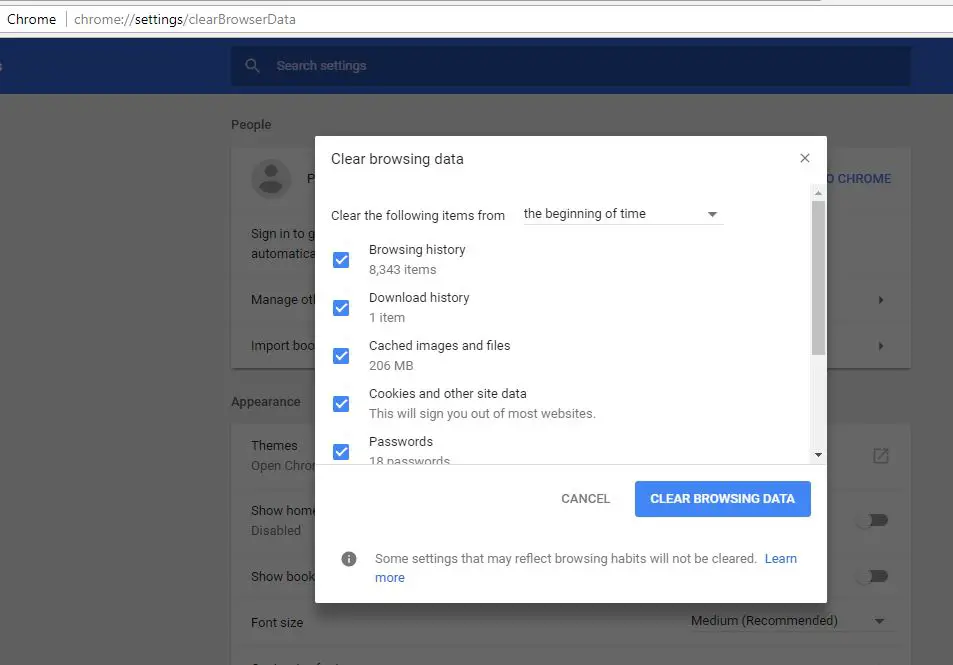
Все, все ваши данные о просмотренных веб-страницах будут удалены простым щелчком мыши. Теперь снова попробуйте посетить тот же веб-сайт. Надеюсь, на этот раз вы сможете получить доступ к веб-сайту. Если сообщение об ошибке конфиденциальности все еще отображается, просто переходите к следующему решению.
Используйте режим инкогнито
Режим инкогнито — это опция, доступная в Google Chrome. Используя режим инкогнито, вы можете работать в Интернете анонимно, и никакие ваши данные или история посещенных страниц не будут сохранены.
Мы указали этот параметр в качестве решения, потому что иногда веб-сайты, которые не открываются в обычном режиме, как правило, открываются в режиме инкогнито. Это связано с тем, что в режиме инкогнито браузер не использует ваши ранее сохраненные данные или добавленные файлы cookie.
Следовательно, для доступа к режиму инкогнито все, что вам нужно сделать, это –
- Откройте браузер Chrome и нажмите на три точки в правом верхнем углу.
- В открывшемся списке опций выберите “Режим инкогнито”.
- На вашем экране будет отображаться поисковая система в черном цвете.
Теперь здесь, в адресной строке, введите адрес веб-сайта и попробуйте получить к нему доступ.
Проверьте дату и время на вашем компьютере
Да, дата и время, установленные на вашем компьютере, могут повлиять на реакцию Chrome на проверку SSL-сертификата. Поэтому обязательно, чтобы время и дата, установленные на вашем компьютере, совпадали со временем и датой в браузере Chrome.
В случае, если дата и время не совпадают, может отображаться как недействительный, что приведет к отображению сообщения об ошибке конфиденциальности. Поэтому мы рекомендуем вам проверить правильность даты и времени, установленных на вашем компьютере.
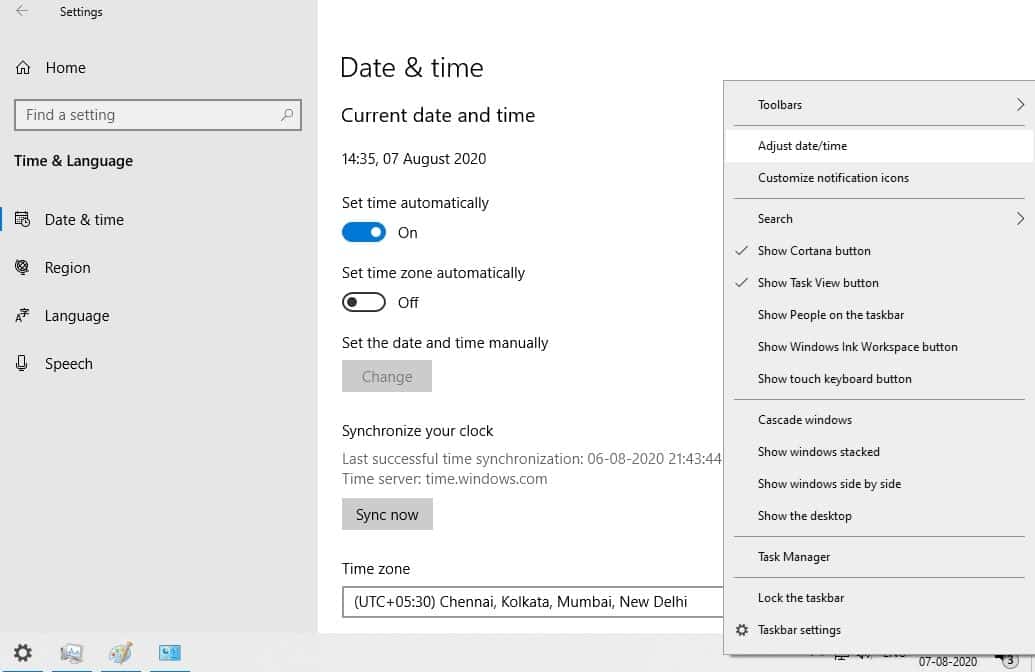
Проверьте свой антивирусный статус
Иногда программное обеспечение, установленное на вашем компьютере, блокирует необычные SSL-сертификаты. Это означает, что ваш антивирус не даст вам разрешения на доступ к этой веб-странице. Таким образом, Chrome показывает вам сообщение об ошибке конфиденциальности.
В этом случае все, что вы можете сделать, это отключить антивирус на некоторое время (до завершения работы на этом веб-сайте). А затем повторно включите антивирус после выхода с веб-сайта.
Другой способ заключается в том, что вы можете отключить функцию сканирования SSL, оставив включенным брандмауэр браузера. Если вы видите, что проблема устранена, тогда все в порядке.
Вручную продолжайте работу с небезопасным подключением
Если вы читаете это решение, то мы предполагаем, что ни одно из вышеперечисленных решений не сработало в вашем случае. И для вас важно посетить этот веб-сайт.
Помните, что сообщение об ошибке конфиденциальности не может помешать вам посетить этот веб-сайт. Таким образом, у вас все еще есть шанс. Но это немного рискованно и не всегда рекомендуется.
Если у вас нет проблем, просто нажмите на опцию “Дополнительно” на экране и выберите продолжить работу с этим веб-сайтом, несмотря на ошибку конфиденциальности.
Наконец-то…
Google Chrome — один из самых загружаемых и используемых браузеров в Интернете. В вышеупомянутом разделе мы обсудили некоторые решения, касающиеся сообщения об ошибке конфиденциальности. Многие пользователи уже сочли эти решения эффективными и полезными. Поэтому мы рекомендуем, если вы также получаете сообщение об ошибке конфиденциальности из Google Chrome, смело применяйте решения к своей системе. И вы сможете снова использовать Chrome в кратчайшие сроки.




